文章详情页
ps怎么做朦胧效果
浏览:83日期:2024-01-21 11:59:14
ps怎么做朦胧效果,素材图片有很多红叶,只是秋季的韵味还不够浓。我们可以给背景部分增加更多的暖色;再把暗部压暗,增加一些冷色;然后在人物头部位置渲染一些暖色高光即可。 原图  最终效果
最终效果  1、打开原图素材大图,按Ctrl + J 把背景图层复制一层,选择菜单:滤镜 > 模糊 > 高斯模糊,数值为5,确定后按住Alt键添加图层蒙版,然后用柔边白色画笔把人物背后的背景涂出来,如下图。
1、打开原图素材大图,按Ctrl + J 把背景图层复制一层,选择菜单:滤镜 > 模糊 > 高斯模糊,数值为5,确定后按住Alt键添加图层蒙版,然后用柔边白色画笔把人物背后的背景涂出来,如下图。  <图1> 2、新建一个图层,把前景色设置为暗蓝色:#07051D,然后用透明度为:10%左右的柔边画笔把图片底部区域涂暗一点,如下图。
<图1> 2、新建一个图层,把前景色设置为暗蓝色:#07051D,然后用透明度为:10%左右的柔边画笔把图片底部区域涂暗一点,如下图。  <图2> 3、创建可选颜色调整图层,对绿色进行调整,参数及效果如下图。这一步把图片中的绿色转为青绿色。
<图2> 3、创建可选颜色调整图层,对绿色进行调整,参数及效果如下图。这一步把图片中的绿色转为青绿色。 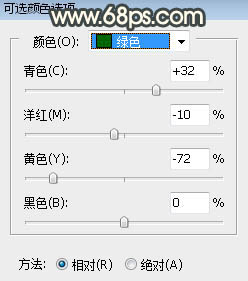 <图3>
<图3>  <图4> 4、创建可选颜色调整图层,对黄,绿进行调整,参数设置如图5,6,确定后用柔边黑色画笔把右上角的红色树叶部分擦出来,效果如图7。这一步给图片增加橙黄色。
<图4> 4、创建可选颜色调整图层,对黄,绿进行调整,参数设置如图5,6,确定后用柔边黑色画笔把右上角的红色树叶部分擦出来,效果如图7。这一步给图片增加橙黄色。 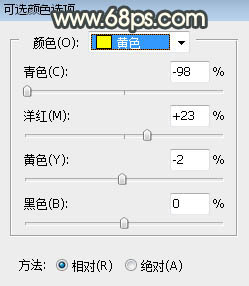 <图5>
<图5> 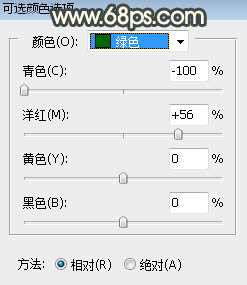 <图6>
<图6>  <图7>
<图7>
 最终效果
最终效果  1、打开原图素材大图,按Ctrl + J 把背景图层复制一层,选择菜单:滤镜 > 模糊 > 高斯模糊,数值为5,确定后按住Alt键添加图层蒙版,然后用柔边白色画笔把人物背后的背景涂出来,如下图。
1、打开原图素材大图,按Ctrl + J 把背景图层复制一层,选择菜单:滤镜 > 模糊 > 高斯模糊,数值为5,确定后按住Alt键添加图层蒙版,然后用柔边白色画笔把人物背后的背景涂出来,如下图。  <图1> 2、新建一个图层,把前景色设置为暗蓝色:#07051D,然后用透明度为:10%左右的柔边画笔把图片底部区域涂暗一点,如下图。
<图1> 2、新建一个图层,把前景色设置为暗蓝色:#07051D,然后用透明度为:10%左右的柔边画笔把图片底部区域涂暗一点,如下图。  <图2> 3、创建可选颜色调整图层,对绿色进行调整,参数及效果如下图。这一步把图片中的绿色转为青绿色。
<图2> 3、创建可选颜色调整图层,对绿色进行调整,参数及效果如下图。这一步把图片中的绿色转为青绿色。 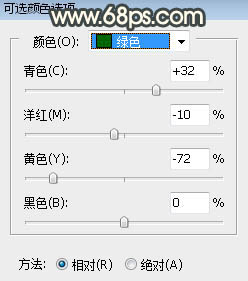 <图3>
<图3>  <图4> 4、创建可选颜色调整图层,对黄,绿进行调整,参数设置如图5,6,确定后用柔边黑色画笔把右上角的红色树叶部分擦出来,效果如图7。这一步给图片增加橙黄色。
<图4> 4、创建可选颜色调整图层,对黄,绿进行调整,参数设置如图5,6,确定后用柔边黑色画笔把右上角的红色树叶部分擦出来,效果如图7。这一步给图片增加橙黄色。 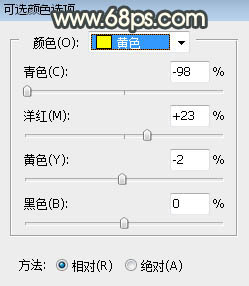 <图5>
<图5> 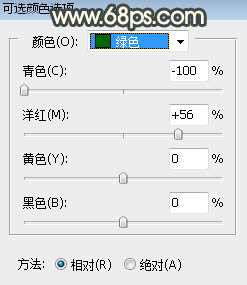 <图6>
<图6>  <图7>
<图7> 以上就是ps怎么做朦胧效果,希望大家喜欢,请继续关注好吧啦网。
相关文章:
排行榜

 网公网安备
网公网安备